一、文章标题
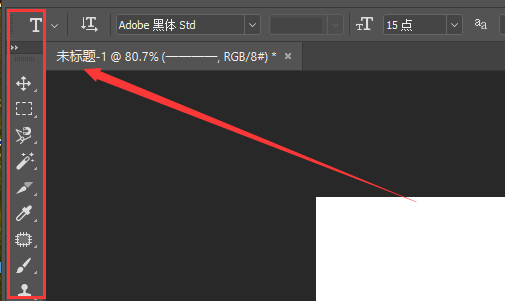
ps字间距怎么调
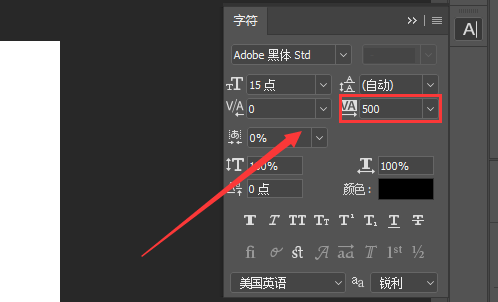
二、文章内容
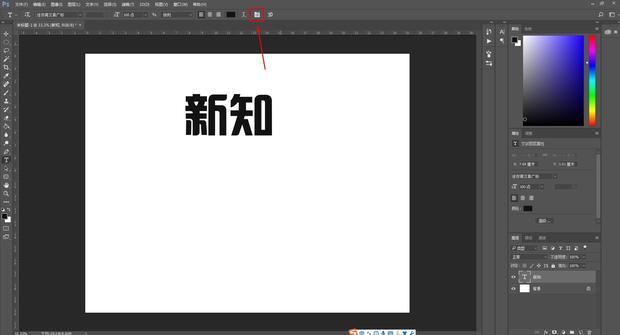
如果你正在使用Photoshop或者其子软件中(例如PS字体处理软件)来编辑文本并希望调整字间距,以下是步骤的说明和指南:
一、理解字间距的重要性
在文字设计中,字间距是非常重要的一环。一个良好的字间距调整,能使文字既美观又易于阅读。所以当你需要对你的设计文本进行编辑或排版时,记住对字间距进行适当调整是很重要的。
二、如何在Photoshop中调整字间距
在Photoshop中调整字间距可以通过选择你希望修改的文字层进行,之后可以通过"属性"或"字符"面板进行操作。以下具体步骤:
-
选择文字工具(例如"T" 文字工具)来创建一个新的文本层或者选择已经存在的文本层。
-
在菜单栏上点击"窗口",然后选择"属性"或"字符"。这将会打开字符面板。
-
在字符面板中,你可以看到多个设置选项,其中就有“字间距”这一项。在输入框中,你可以输入你想要设定的具体值,或者直接通过滑块进行设置。
三、在处理字体大小和行距时要注意
当调整字间距时,同时要注意文字的字体大小和行距,以保持文本的可读性。太宽的字间距可能会导致行与行之间看起来太过于疏离,太窄的字间距则可能会使文字过于拥挤,都可能影响读者的阅读体验。
四、一些技巧和注意事项
-
当你对一个文本层进行了字间距的调整后,如果需要再次对其他文本层进行调整,可以直接复制此设置到其他文本层上。
-
如果你对字间距的调整没有把握,可以先在文档的空白区域进行测试,看看效果如何再应用到实际文本上。
-
记住在完成设计后保存你的工作,以防止因意外情况导致数据丢失。
以上就是在Photoshop中如何调整字间距的步骤和注意事项。通过这些步骤和技巧,你可以轻松地调整你的文本设计中的字间距,使其看起来既美观又易于阅读。希望这篇文章对你有所帮助!
标签:
- 关键词: 1.字间距 2.Photoshop 3.文字设计 4.调整字间距 5.注意事项

